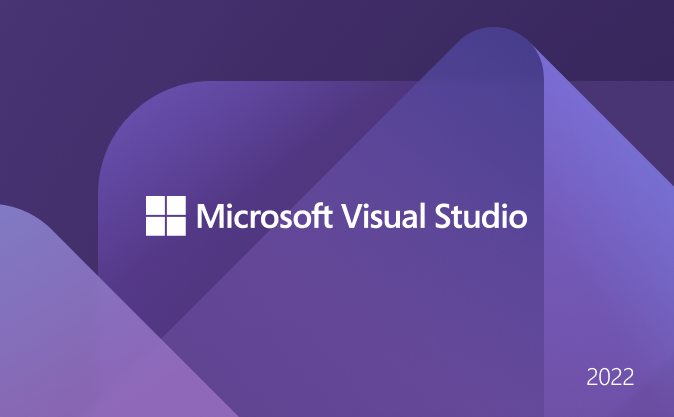Android Studioとは、Androidアプリを開発するための統合開発環境(IDE)です。
Android Studioを使うと、コードの編集やデバッグ、テスト、ビルドなどの作業を効率的に行うことができます。
しかし、Android Studioをインストールするには、いくつかの手順が必要です。
このブログでは、Android Studioのインストール方法の詳細を素人でもわかりやすいように解説していきます。
注意事項
Android Studioをインストールする
Android Studio をダウンロード
Android Studioの公式サイト
https://developer.android.com/studio/?hl=ja にアクセスします。
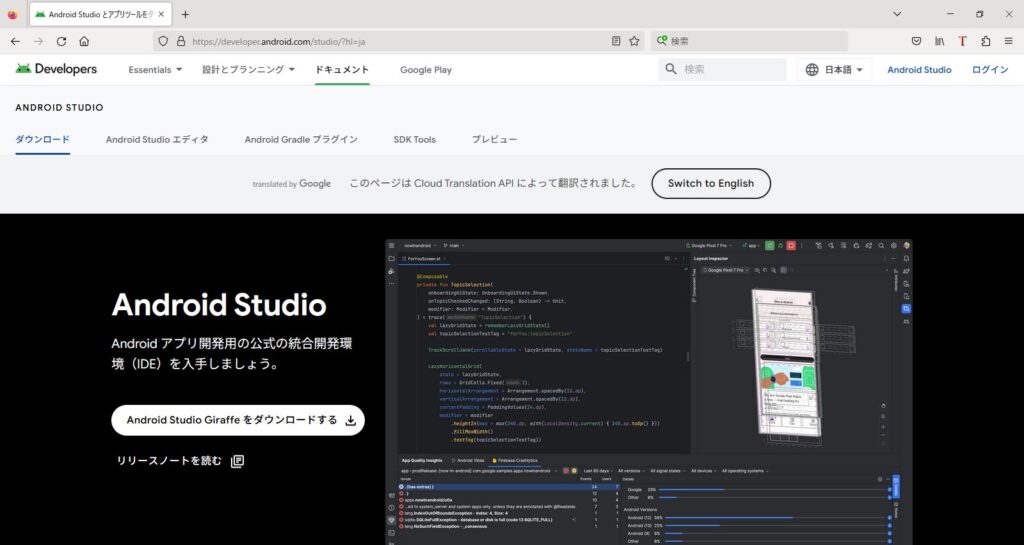
「Android Studio Giraffeをダウンロードする」ボタンをクリックします。
利用規約が表示されます。
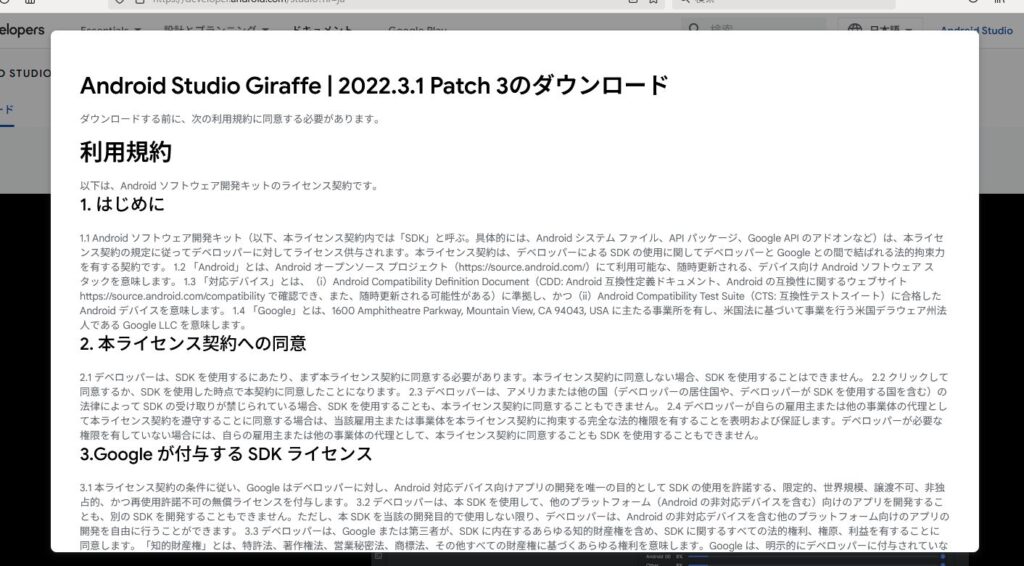
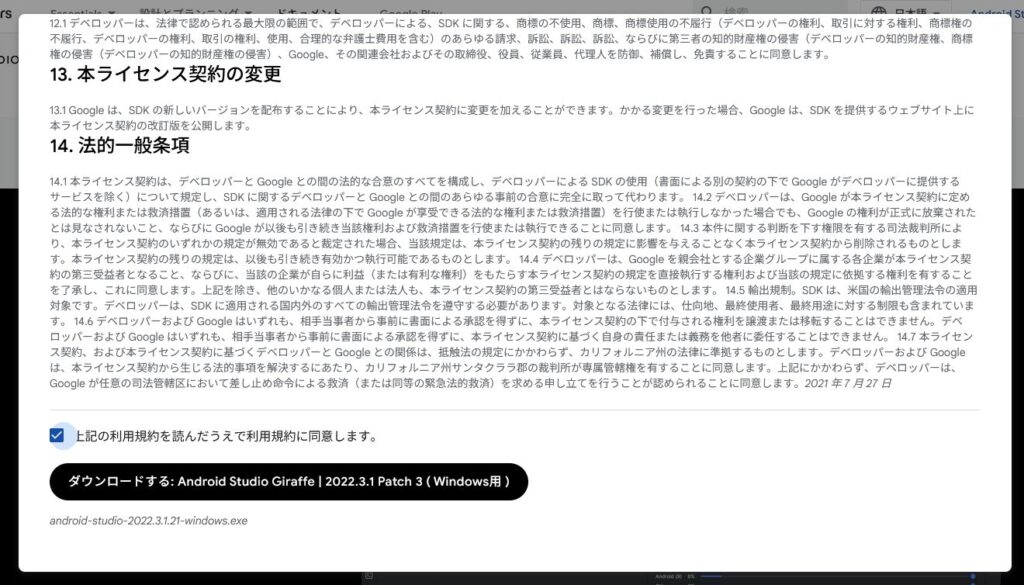
利用規約に同意したら、「上記の利用規約を読んだうえで利用規約に同意します。」にチェックを入れ、「ダウンロードする: Android Studio Giraffe|***(Windows用)」ボタンをクリックします。
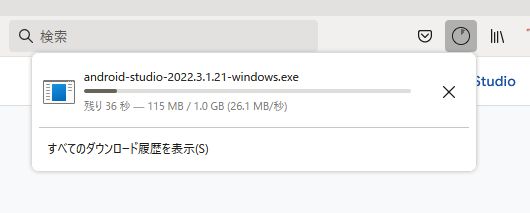
「android-studio-ide-xxx-windows.exe」(xxxはバージョン番号)というファイルがダウンロードされます。(画像は、FireFoxの場合です。ブラウザによって異なります)
Android Studio をインストール
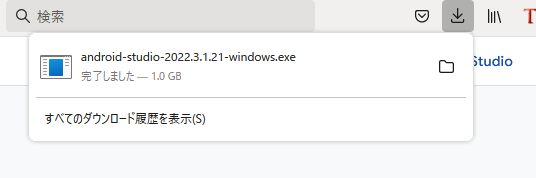
ダウンロードが完了したら、ダウンロードフォルダにあるをダブルクリックして実行します。
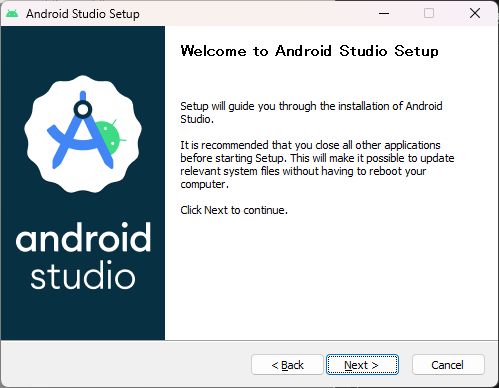
インストーラーが起動したら、「Next」ボタンをクリックします。
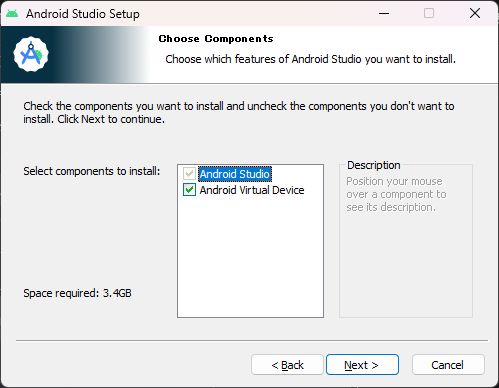
インストールするコンポーネントを選択します。「Android Studio」と「Android Virtual Device」は必ずチェックを入れておきましょう。「Next」ボタンをクリックします。
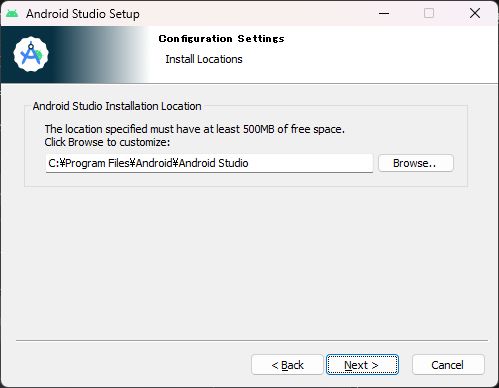
インストール先のフォルダを選択します。デフォルトのままでも構いませんが、必要に応じて変更してもかまいません。「Next」ボタンをクリックします。
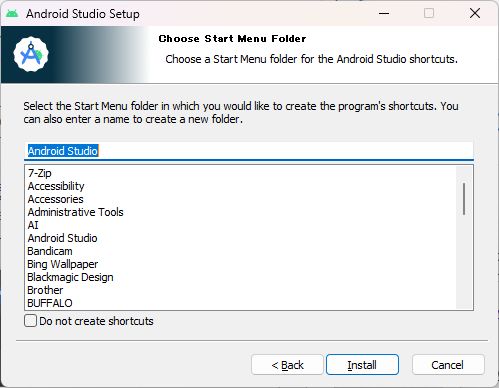
「Install」ボタンをクリックしてインストールを開始します。
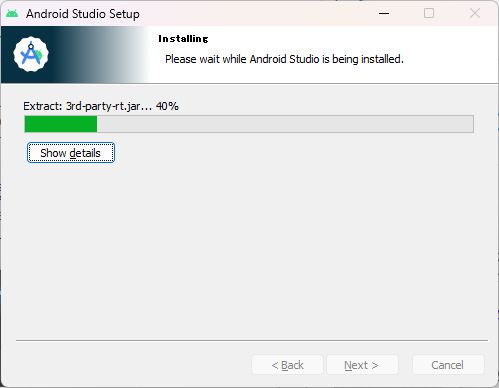
Android Studio のインストールが始まります。
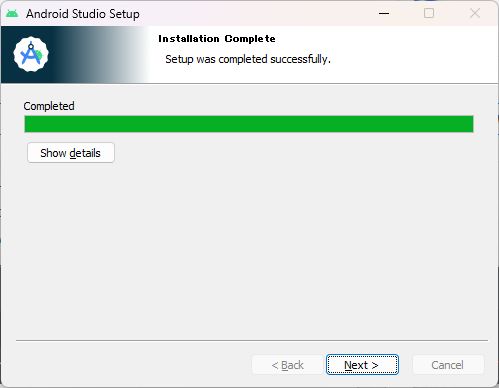
インストールが完了したら、「Next」ボタンをクリックします。
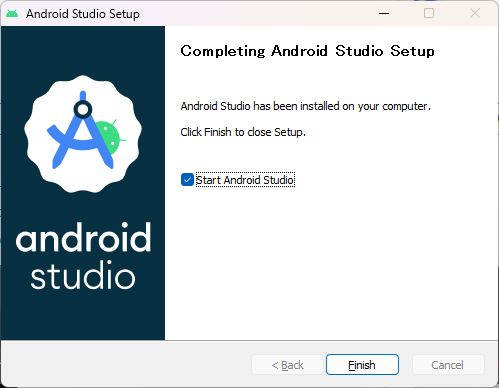
「Finish」ボタンをクリックしてインストーラーを終了します。